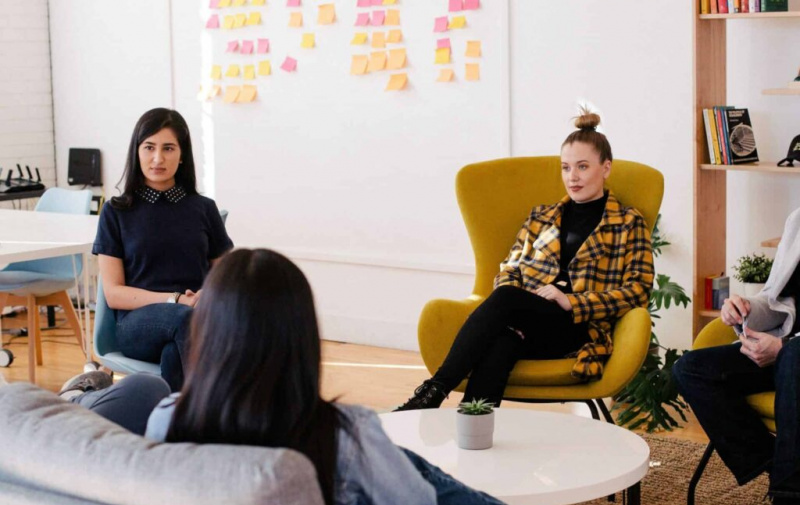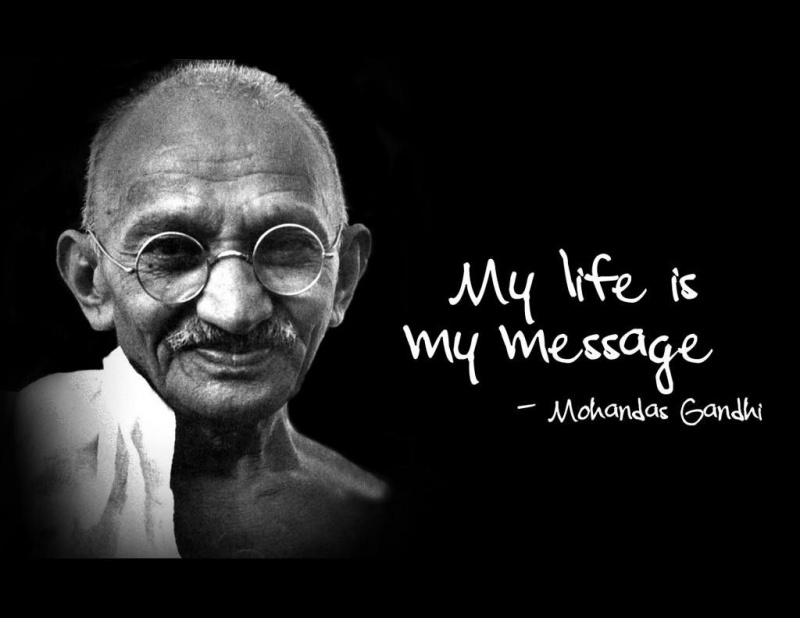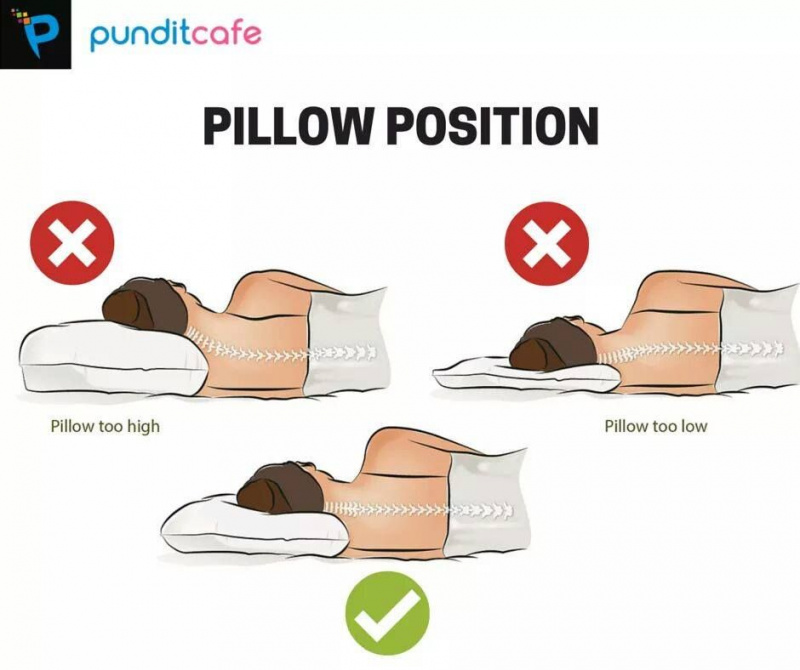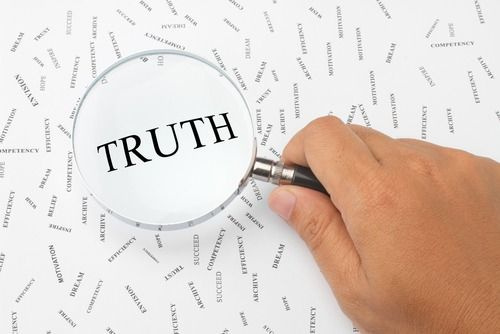7 ขั้นตอนในการลดเสียงรบกวนของพัดลมแล็ปท็อปและเพิ่มความเร็ว

ช่วยไม่ได้: ฝุ่นสะสมในเดสก์ท็อปและแล็ปท็อป ไม่ว่าพื้นที่ของคุณจะสะอาดแค่ไหนก็ตาม อนุภาคฝุ่นทั้งหมดที่คุณเห็นในอากาศจะเข้าไปในช่องระบายอากาศของคุณและสร้างเป็นใยฝุ่นที่น่ารังเกียจ
ทั้งหมดนี้เป็นสาเหตุที่ทำให้พัดลมของคุณทำงานเร็วและดัง
ต่อไปนี้คือขั้นตอนสำคัญและง่ายบางส่วนที่คุณสามารถทำได้ (ตอนนี้!) เพื่อปิดเสียงพัดลมของแล็ปท็อป เพิ่มความเร็ว/ประสิทธิภาพสูงสุด และรับประกันว่าแล็ปท็อปของคุณจะใช้งานได้อีกสองสามปี
1. ตรวจสอบฉัน 'temp
ก่อนที่เราจะทำ อะไรก็ได้ ที่เกี่ยวข้องกับการแยกอุปกรณ์/ระบบของคุณ แม้กระทั่งก่อนจะเข้าเมืองด้วยลมอัด คุณจำเป็นต้องดาวน์โหลดโปรแกรมที่ตรวจสอบระดับความร้อนของคุณ
ทำไม?
ไม่มีทางรู้ได้เลยว่าอุณหภูมิความร้อนของคุณ (เว้นแต่ไบออสของโน้ตบุ๊กจะกล่าวถึง) เพิ่มขึ้นหรือไม่หากคุณไม่รู้ว่าอุณหภูมิเหล่านั้นอยู่ที่เท่าไรในตอนแรก
แอพแสนสะดวกที่ทำเพียงแค่ที่เรียกว่า RealTemp . มันติดตามอุณหภูมิของโปรเซสเซอร์ของคุณ - ไม่ต้องยุ่งยาก ไม่ต้องยุ่งยาก มันตรวจสอบอุณหภูมิเหล่านี้ในแบบเรียลไทม์และช่วยให้คุณเห็นตัวเลขเหล่านี้ในถาดของคุณ บันทึกและเก็บไว้ใกล้ตัว
สิ่งสำคัญคือต้องทราบฮาร์ดแวร์และประสิทธิภาพของระบบ บนพีซี ให้กด CTRL+ALT+DEL จากนั้นคลิกตัวจัดการงานและไปที่แท็บประสิทธิภาพเพื่อดูทรัพยากร (โปรเซสเซอร์ แรม ที่เก็บข้อมูล) ที่แล็ปท็อปของคุณใช้ แตะแถบด้านบน ใช้งาน 100% หรือไม่? หากเป็นเช่นนั้น แล็ปท็อปของคุณต้องได้รับการดูแลและอัปเกรดฮาร์ดแวร์/ซอฟต์แวร์
ก่อนที่จะดำเนินการอัปเกรด (RAM, ที่เก็บข้อมูล ฯลฯ) สิ่งสำคัญคือต้องทราบข้อกำหนดฮาร์ดแวร์ของระบบของคุณ
- โปรเซสเซอร์ (CPU)?
- หน่วยความจำ (RAM)? DDDR 2/3/4? ความถี่ของ RAM?
- ติดตั้งที่เก็บข้อมูล (HDD, SDD) หรือไม่
คุณสามารถใช้แอพฟรีที่ยอดเยี่ยมที่เรียกว่า CPU-Z ซึ่งจะบอกคุณทุกอย่างเกี่ยวกับฮาร์ดแวร์ของแล็ปท็อปของคุณ แอปขนาดเล็กแต่แม่นยำ
2. Defrag!
คุณครั้งสุดท้ายเมื่อไหร่ ดีแฟรกแล็ปท็อปของคุณ ? หากคุณมี Windows 8 และ 8.1 ระบบจะดำเนินการให้คุณโดยอัตโนมัติ หากคุณไม่รู้ว่าการ Defragging ทำอะไร จะเป็นการล้างข้อมูลระบบดิจิทัลทั่วทั้งระบบ ล้างใยแมงมุมออกไปเพื่อที่จะพูดโฆษณา
หลายครั้งที่ไฟล์ที่คุณลบ สลับไปยังโฟลเดอร์ใหม่ และเปลี่ยนชื่อของเวอร์ชันดั้งเดิมที่ทิ้งร่องรอยไว้เล็กน้อย ร่องรอยที่ทิ้งไว้เบื้องหลังเหล่านี้เพิ่มขึ้นเมื่อเวลาผ่านไป
เข้าใจอย่างนี้. คุณมีพื้นที่เก็บข้อมูล 250 GB และเต็มถึง 200 GB ช่องว่างที่ใช้เหล่านี้ไม่ได้เรียงกันอย่างถูกต้องในแถวและคอลัมน์ แต่จะกระจัดกระจายไปทั่วฮาร์ดดิสก์ ซึ่งใช้เวลานานกว่าในการเข้าถึงไฟล์ เมื่อทำการ defragged ช่องว่างที่ใช้เหล่านี้จะอยู่ในบรรทัด (ในแถว & คอลัมน์) เพื่อให้ระบบสามารถเข้าถึงได้อย่างรวดเร็วเนื่องจากวางอยู่ในตำแหน่งที่เหมาะสมสำหรับระบบในการเข้าถึง ฉันทำการ Defrag ตั้งแต่ Windows 98, XP & 7 โชคดีที่มี Windows 10 ฉันไม่ต้องการ เร็วเท่าเสือชีตาห์ . มันช่างเร็วนัก .
การดีแฟรกระบบของคุณ เดือนละครั้งหรือประมาณนั้น (หากไม่ได้ตั้งค่าเป็นอัตโนมัติ) จะลบร่องรอยเล็กๆ น้อยๆ เหล่านี้และทำให้ HDD/RAM ของระบบของคุณทำงานได้อย่างรวดเร็วด้วยการรีเฟรชใหม่เอี่ยม
3. ถอดแท่นขุดเจาะ
ตอนนี้เราได้กำหนดระดับอุณหภูมิและดีแฟรกระบบแล้ว ก็ถึงเวลาเปิดอุปกรณ์ของคุณ ขึ้นอยู่กับแบรนด์ ผู้ผลิต รุ่น วิธีที่ดีที่สุดคือดูออนไลน์เพื่อขอคำแนะนำในการเปิดใจให้คนสำคัญของคุณ
โดยรวมแล้ว คนส่วนใหญ่จะทำแบบเดียวกัน: ขันสกรูด้านหลัง/ด้านล่างและถอดฝาครอบป้องกันออก
เข้าไปแล้วก็ได้เวลาเอา กระป๋องอัดอากาศ และไปในเมือง เป็นการดีที่สุดที่จะพ่นสเปรย์หนึ่งหรือสองของอากาศ แทนที่จะเป็นกระแสลมที่ต่อเนื่องกันเป็นเวลานาน เนื่องจากเครื่องมือเชิงกลของคุณปลอดภัยกว่า (ซึ่งสามารถถูกทำลายได้จริงภายใต้กระแสลมที่ทอดยาว ซึ่งจะทำให้ส่วนประกอบของคุณเหลวและละลายในที่สุด)
ตอนนี้ ส่วนต่อไปนี้มีความสำคัญ: ไปที่ YouTube ด้วยยี่ห้อและรุ่นของแล็ปท็อปของคุณ และค้นคว้าวิธีเปิด ***laptop-model-no***
ฉันไม่สามารถเน้นถึงความสำคัญของสิ่งนี้ได้เพราะโมเดลของทุกคนมีความสำคัญ ฉันมีแล็ปท็อป Acer Aspire 5745G ส่วนประกอบและตำแหน่งของฮาร์ดแวร์แตกต่างอย่างมากจากผู้ที่มี Acer V7
แท่นขุดเจาะของแต่ละคนต่างกัน อย่างไรก็ตาม กระต่ายฝุ่นและของสะสมของขยะ ฝุ่น และอะไรที่ไม่ใช่โดยทั่วไปจะเหมือนเดิม ไม่ว่าคุณจะตั้งค่าอะไร กำจัดฝุ่นที่รบกวนด้วยการฉีดพ่นอากาศกระป๋องอย่างรวดเร็ว หากคุณต้องการใช้แปรง ให้ทำอย่างระมัดระวัง
4. ทำความสะอาดภายใน-ภายนอก
คุณรู้หรือไม่ว่าตามรายงานปี 2545 บางส่วน ห้องน้ำสะอาดกว่าคีย์บอร์ด ? ฉันได้ยินมาครั้งหนึ่งว่าโทรศัพท์สกปรกกว่าห้องน้ำ ขั้นต้น
แบคทีเรีย สิ่งสกปรก และ . มากน้อยเพียงใด สิ่งสกปรกแฝงตัวอยู่ที่ปลายนิ้วของคุณ ทุกวัน? ลองนึกภาพว่าไรฝุ่นสกปรกและเซลล์ผิวที่ตายแล้วถูกป้ายบนแป้นพิมพ์และเมาส์ของคุณ ในแต่ละวัน เราพบแมลงขนาดเล็กมากเพียงใดในขณะที่มันวิ่งผ่านแป้นพิมพ์ของเรา คำถามที่สำคัญอย่างแท้จริงคือ: เราเอานิ้วเข้าใกล้ปากบ่อยแค่ไหน? ดังนั้น. รักษาคีย์บอร์ดให้สะอาด มีความสำคัญต่อสุขภาพของคุณใช่ไหม?โฆษณา
เมื่อฐานแล็ปท็อป (บนและล่าง) หลุดออก คุณควรแยกแต่ละส่วนออก (เคล็ดลับ: ถ่ายภาพและ/หรือวิดีโอ คุณจะได้ไม่ลืมว่าส่วนไหนอยู่ที่ไหน) และทำความสะอาดอย่างถูกต้องด้วยแปรงและกาแฟ กรอง. ทำให้ลูกน้อยของคุณเหมือนใหม่เหมือนตอนส่ง
สิ่งนี้มีประโยชน์ทางจิตวิทยาด้วย: มีสถานีที่สะอาดขึ้น ช่วยให้ฉันรู้สึกเป็นมืออาชีพมากขึ้น และควบคุมการเลือกของฉัน มีข้อเสียในการรู้สึกเป็นมืออาชีพมากขึ้นหรือไม่? ฉันไม่คิดอย่างนั้น
5. ใช้แผ่นแปะระบายความร้อนกับ CPU
สำหรับคนที่ไม่รู้ วางความร้อนเป็นสิ่งจำเป็น ต่อการบำรุงรักษาและระบายความร้อนซีพียู แผ่นระบายความร้อน Platinum เช่น Artic Silver 5 ช่วยให้โปรเซสเซอร์ CPU ของคุณเย็นลง 0-20 องศาได้ดี
ใช่ 0-20 องศาสร้างความแตกต่าง โดยเฉพาะอย่างยิ่งเมื่อคุณเล่นเกม แสดงผลกราฟิก โดยใช้ซอฟต์แวร์เช่น Photoshop และ AutoCAD หากไม่มีแผ่นระบายความร้อน CPU ของคุณจะร้อนเกินไป มันง่ายอย่างนั้น
และเมื่อมันร้อนเกินไป พัดลมจะดังขึ้น ประสิทธิภาพการทำงานจะช้าลง และคอมพิวเตอร์จะเริ่มแล็กและแฮงค์
ฉันพูดถึง AS5 ก่อนหน้านี้ด้วยเหตุผลที่ดี ขึ้นอยู่กับว่าคุณถามใคร มันเป็นการวางที่มีประสิทธิภาพมากที่สุด และฉันเห็นด้วย อเมซอนเห็นด้วยกับฉัน (และเราทุกคนรู้ว่า Amazon ไม่ได้โกหก) อย่างน้อย บทวิจารณ์ 5K และการให้คะแนน 5 ดาวไม่ได้เป็นเช่นนั้น
หากคุณต้องการดูคำแนะนำทีละขั้นตอนเกี่ยวกับการใช้แผ่นแปะความร้อน โปรดดูที่ วิดีโอที่เป็นประโยชน์นี้ .
นี่คือภาพก่อนและหลังการวางความร้อน (ทำการทดสอบผ่าน Prime95 FFT ขนาดเล็ก & RealTemp) สำหรับ my แล็ปท็อป Acer Aspire 5745G อายุ 6 ปี มี โปรเซสเซอร์ intel i5-430m .
ก่อน (เปลี่ยนและทำความสะอาดวางความร้อน)
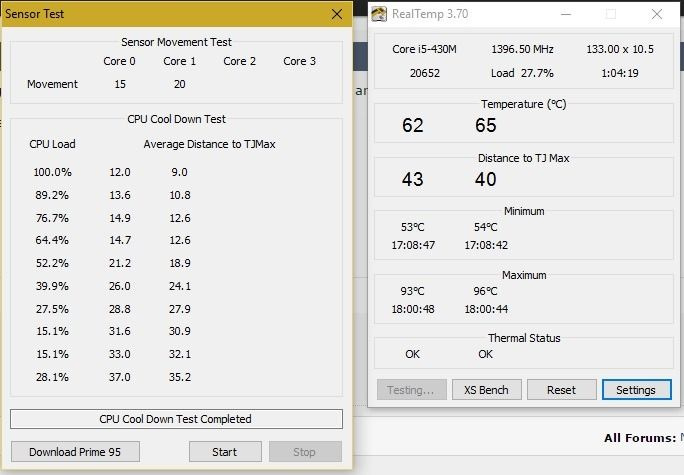
หลัง (เปลี่ยนและทำความสะอาดวางความร้อน)
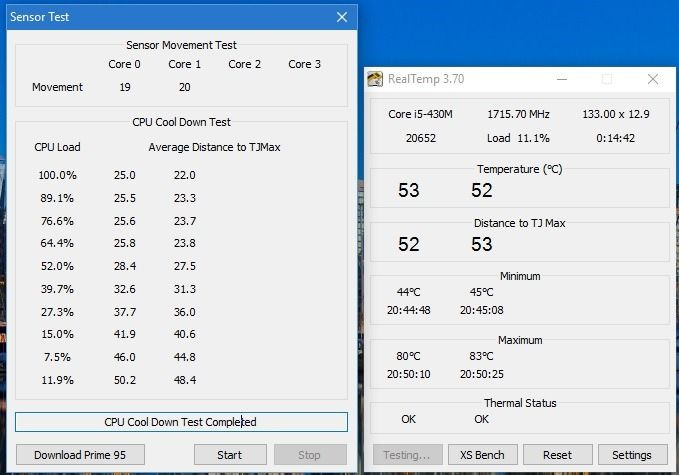
- ดูความแตกต่าง? นั่นคือลดลงอย่างเห็นได้ชัด 10 องศา (ต่ำกว่าดีกว่า) และระยะทางไป TJMax ได้เพิ่มขึ้น (สูงยิ่งดี) มาก
- ได้ยินความแตกต่าง? ก่อนหน้านี้มันฟังดูเหมือนรถบรรทุกเก่า แต่ตอนนี้มันเรียบเหมือนจากัวร์แล้ว โชคดีที่ตอนนี้ฉันได้ยินเสียงจากเสียงของแล็ปท็อปแล้ว รู้สึกว่าเสียงพัดลมลดลงเกือบครึ่งเหมือนสมัยก่อน
6. เพิ่มดิสก์ SSD
เป็นความจริงที่ว่า SSD ได้ทำลาย HDD ในช่วงไม่กี่ปีที่ผ่านมาโฆษณา
SSD ดีกว่า HDD . นั่นคือความจริง แล็ปท็อปส่วนใหญ่สามารถรองรับการติดตั้ง SSD ได้ เว้นแต่จะมีอายุมากกว่าหนึ่งทศวรรษ ฉันเชื่อว่าข้อกำหนดเพียงอย่างเดียวคือตัวเชื่อมต่อบนเมนบอร์ดควรตรงกับตัวเชื่อมต่อของ SSD
เพื่อดูว่า SSD ตัวใดมีอันดับเหนือกว่าอย่างต่อเนื่อง Samsung 850 EVO (นั่นคือสิ่งที่ฉันเปลี่ยน HDD ด้วยแล็ปท็อป Acer 5745G ของฉัน) เป็นที่ 1 เป็นเวลาหลายปี บทวิจารณ์หมื่นสองพันไม่ผิด
ฉันไม่เคยคิดว่า SSD จะสร้างความแตกต่างอย่างมากในด้านความเร็วและเสียงรบกวนของพัดลม ตอนนี้ฉันยังคิดไม่ออกว่าจะใช้ HDD แม้แต่กับเซิร์ฟเวอร์และโฮสติ้ง ฉันไม่เคยมีความสุขกับการเปลี่ยนแปลงเล็กน้อยนี้ และฉันยังหวังว่าจะมีอนาคตเทคโนโลยีที่เราสามารถสลับไปมาระหว่างแล็ปท็อป/คอมพิวเตอร์ได้เหมือนกับที่เราทำกับสมาร์ทโฟน พร้อมข้อมูลทั้งหมดในคลาวด์ .
7. อัปเกรด OS
อาจฟังดูไม่เป็นความจริงสำหรับหลายๆ คน แต่หลังจากอัปเกรดจาก Windows 7 เป็นการติดตั้งใหม่ทั้งหมด Windows 10 ได้ทำสิ่งมหัศจรรย์ สำหรับ Acer Aspire 5745G ของฉัน การเริ่ม, ไฮเบอร์เนต, การปิด, การเปิด/ปิดไฟล์/เอกสารได้กลายเป็นเรื่องที่รวดเร็วอย่างเหลือเชื่อในขณะนี้
อาจเป็นเพราะฉันอัพเกรด RAM ของ Aspire 5745G จาก 4GB เป็น 8GB, แทนที่ HDD ด้วย SDD, เปลี่ยนแผ่นระบายความร้อนของโปรเซสเซอร์และกราฟิกการ์ด, ทำความสะอาดแล็ปท็อปจากด้านในสู่ด้านนอก แต่การติดตั้ง Windows 10 ใหม่อย่างไม่ต้องสงสัย แทนที่จะอัปเกรดจาก Win 7 หรือ 8 จะทำให้แล็ปท็อปเร็วขึ้น (ขึ้นอยู่กับประสบการณ์ในการใช้ Win95, Win98, WinME, WinXP, WinVista, Win7, Win8 และสุดท้าย Win10 ในช่วง 15 ปีที่ผ่านมา) . การเปลี่ยนแปลงเหล่านี้ช่วยปรับปรุงประสิทธิภาพของแล็ปท็อป ความเร็ว และเสียงรบกวนของพัดลมได้อย่างมาก ฉันกำลังจะเลิกคิดที่จะซื้อแล็ปท็อปเครื่องใหม่ (ราคาแพง)
ฉันสามารถให้คำมั่นว่าการอัพเกรดเป็น Windows 10 เป็นการตัดสินใจที่ฉลาดมาก เร็วกว่าระบบปฏิบัติการ Windows ทั้งหมด (8, 7, Vista, XP, 98) ที่ฉันเคยใช้มาจนถึงปัจจุบัน
เคล็ดลับ: พิจารณาเดสก์ท็อป
ฉันพูดแบบนี้ด้วยเหตุผลเดียวเท่านั้น: เดสก์ท็อปให้คุณใช้พัดลมได้ถึงแปดตัวเพื่อให้ทั้งระบบของคุณเย็น ทำงานได้อย่างราบรื่น และมีอาการสะอึกน้อยที่สุดเท่าที่จะเป็นไปได้เมื่อพูดถึงการกระจายความร้อนและการสะสมของฝุ่น
และง่ายต่อการทำความสะอาด เปิด และอัปเกรด/เปลี่ยนฮาร์ดแวร์
(ไม่ต้องพูดถึงว่า โดยรวมแล้ว เดสก์ท็อป มีพลังมากขึ้น กว่าแล็ปท็อป)
โดยทั่วไป การตั้งค่าพัดลมทั่วไป (และมีประสิทธิภาพสูงสุด) คือ:
- พัดลมดูดอากาศสองตัวที่ด้านหน้า in
- พัดลมดูดอากาศอยู่ด้านบน
- พัดลมดูดอากาศด้านหลัง
ค่อนข้างง่าย: พัดลมจะดันความร้อนผ่านระบบของคุณโฆษณา
ในระดับ คุณสามารถใช้การตั้งค่าพัดลมในพีซีของคุณได้ตามที่คุณต้องการ โปรดจำไว้ว่า: ความร้อนสูงขึ้น
นั่นคือเหตุผลที่พัดลมระบายอากาศ/ไอเสีย (ซึ่งดันอากาศร้อนออกจากระบบของคุณ) ที่ด้านบนของเดสก์ท็อปจึงเป็นตัวเลือกที่ชาญฉลาดในการทำให้ภายในของลูกน้อยสดชื่นและเย็นสบาย
หากคุณต้องการอุณหภูมิสูงสุดจากพัดลม โดยใช้พลังงานขั้นต่ำ (และเสียง)…ดูเคล็ดลับเทคโนโลยีของ Linus บน YouTube สำหรับทุกความต้องการของแฟนๆ (เช่น แฟนๆ ที่อยากได้ จำนวนเท่าใด แฟนคุณต้องการ do , อะไร แฟนที่ดีที่สุด คือและ มากกว่า !)
แน่นอนว่าวิดีโอนั้นล้าสมัย แต่เดาสิว่าอย่างไร แฟน ๆ (และข้อมูล) ไม่ใช่
ใช่ ฉันชอบพัดลมตั้งโต๊ะ อย่างไรก็ตาม สำหรับคนที่มีแล็ปท็อป คุณจะไม่ผิดพลาดกับ คูลเลอร์แล็ปท็อป !
เครื่องทำความเย็นสำหรับแล็ปท็อปเป็นเพียงการนั่งบนตักของคุณและทำให้ลูกน้อยของคุณเย็นลง
สุดท้าย หลังจากที่คุณทำทั้งหมดข้างต้นแล้ว ให้เรียกใช้ Prime95 (เฉพาะกับ FFT ขนาดเล็กเท่านั้น) & RealTemp อีกครั้ง เปรียบเทียบระดับอุณหภูมิใหม่กับระดับก่อนการทำความสะอาด ดูความแตกต่าง?
เนื่องจากระบบของแต่ละคนแตกต่างกัน ฉันขอแนะนำให้คุณท่องอินเทอร์เน็ตเพื่อหาวิดีโอที่เป็นประโยชน์ซึ่งจะแนะนำคุณทีละขั้นตอน หากไม่ระมัดระวัง ขั้นตอนในการทำความสะอาดแล็ปท็อปอาจส่งผลต่อประสิทธิภาพการทำงานที่แย่ลง นั่นคือเหตุผลที่ฉันแนะนำเป็นอย่างยิ่งให้ดูวิดีโอ เพื่อที่คุณจะได้เห็นว่าคนอื่นทำได้อย่างไร และปฏิบัติตามทีละขั้นตอน แม้กระทั่งหยุดชั่วคราวและย้อนกลับหากจำเป็น
เครดิตภาพเด่น: หลุยส์ Llerena ผ่าน stocksnap.io